软件标签:迅捷屏幕录像工具
迅捷屏幕录像工具是一款非常简单好用的屏幕录像工具,使用能够帮助用户进行全屏和指定区域录制,支持自定义质量和声音,支持录制为AVI、MP4视频格式,可用于录制高清的教学视频,录制电影的原声,直接从声卡中取出高清音频数据,没有任何外部噪音;支持各大主流游戏,可同时采集麦克风音频和声卡原声,简单的界面,任何人都能操作,需要的朋友不要错过了!
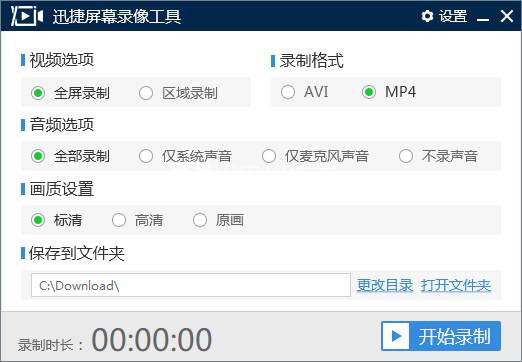
2、安装完成后,打开软件,如图 所示
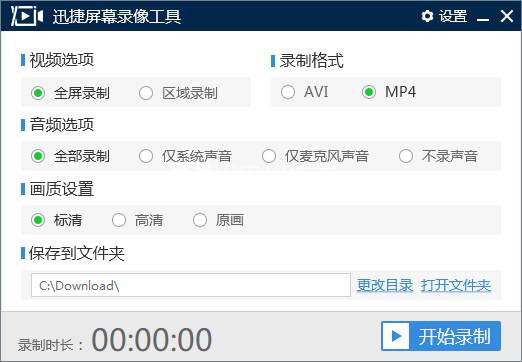
3、首先我们选择视频选项,包括全屏录制和区域录制两种
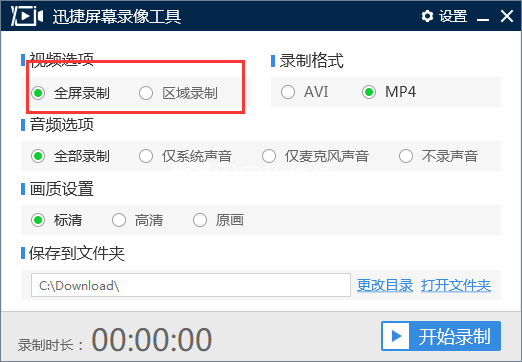
4、选择录制格式,根据实际需要进行选择avi和 mp4
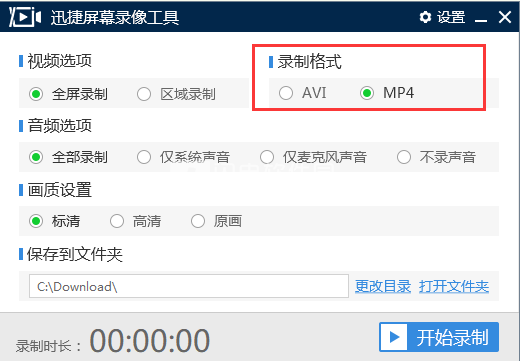
5、选择音频选项,包括全部录制】系统声音、麦克风声音和不录声音
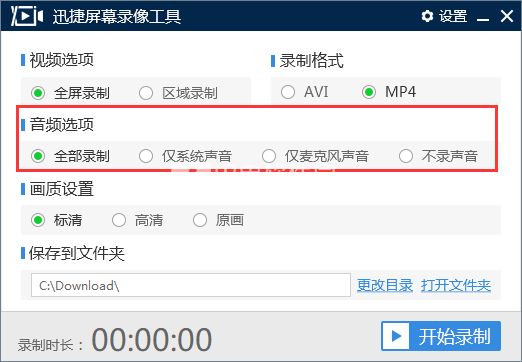
6、设置画质
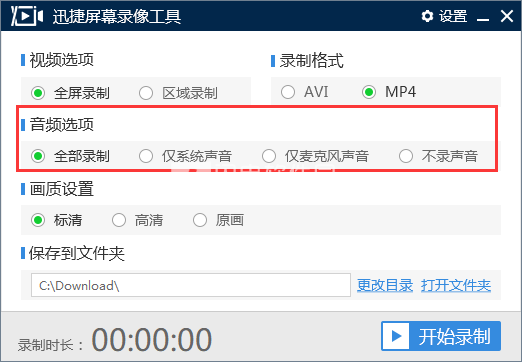
7、最后一步,选择文件的保存位置,点击更改目录进行选择
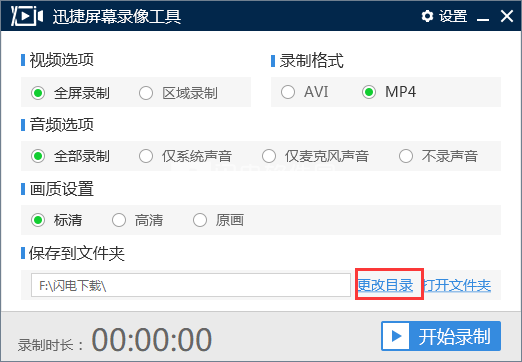
8、以上设置完成后,点击开始录制按钮即可开始
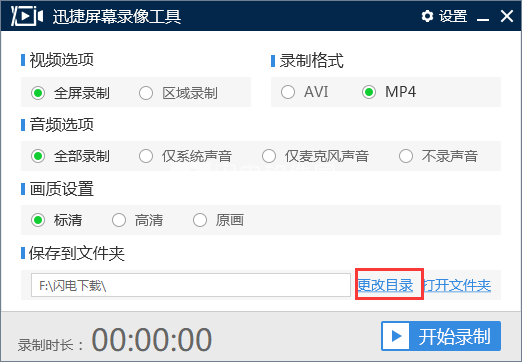
9、中间支持暂停
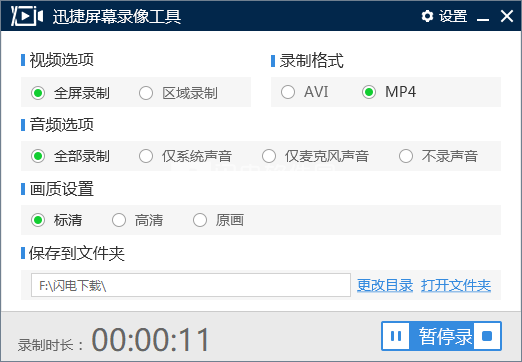
10、录制完成后自动保存
多级画质完全开放,
满足所有主流视频画质要求;
三个级别随心设置,
满足用户的各种网络状态需求。
2、教学视频、电影、游戏触手可及
录制高清的教学视频,支持多级别音频采集;
录制电影的原声,直接从声卡中取出高清音频数据,
没有任何外部噪音;
支持各大主流游戏,可同时采集麦克风音频和声卡原声。
3、操作简单轻松易上手
第一步: 选择“视频”和“音频”录制方式
第二步: 点击“开始”(快捷键Ctrl+1)即可实时录制,
录完点“停止”(快捷键Ctrl+2)即可,无需等待,
即停即生成,就这么简单!
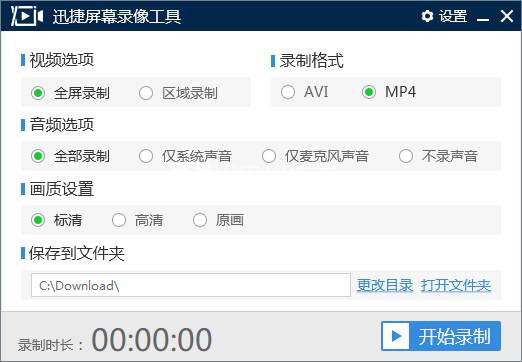
使用发那个发
1、在本站下载并解压xjpmlxgj.rar。双击luping.exe安装程序安装2、安装完成后,打开软件,如图 所示
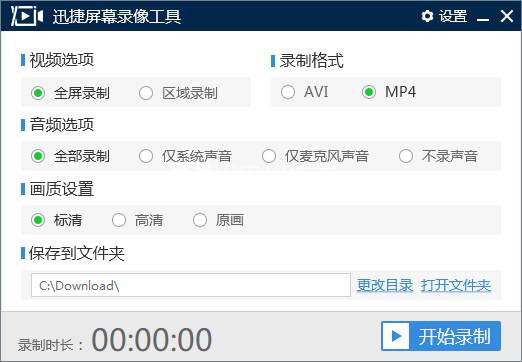
3、首先我们选择视频选项,包括全屏录制和区域录制两种
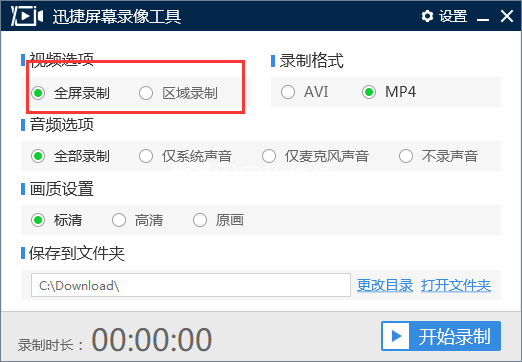
4、选择录制格式,根据实际需要进行选择avi和 mp4
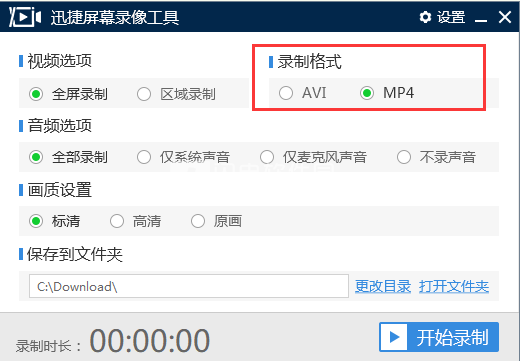
5、选择音频选项,包括全部录制】系统声音、麦克风声音和不录声音
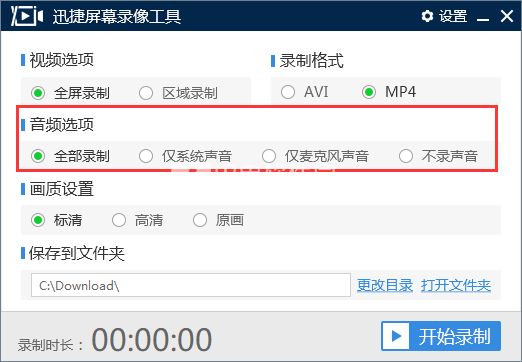
6、设置画质
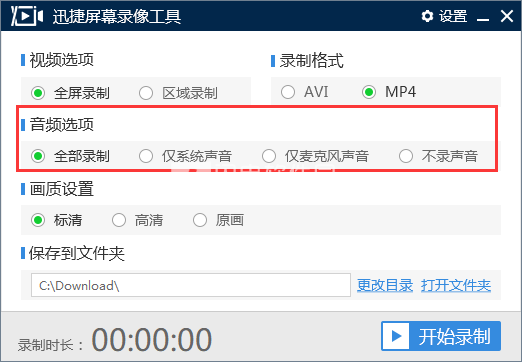
7、最后一步,选择文件的保存位置,点击更改目录进行选择
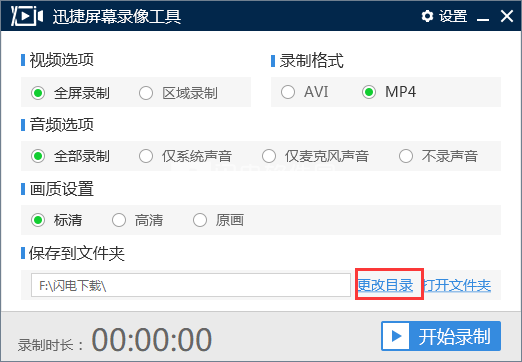
8、以上设置完成后,点击开始录制按钮即可开始
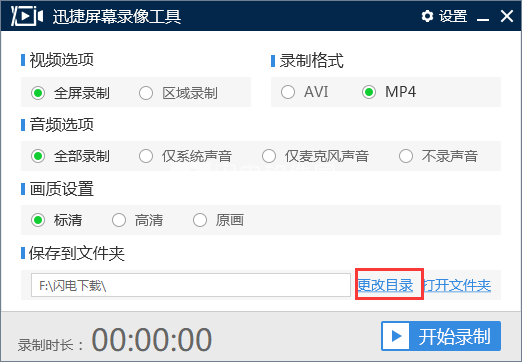
9、中间支持暂停
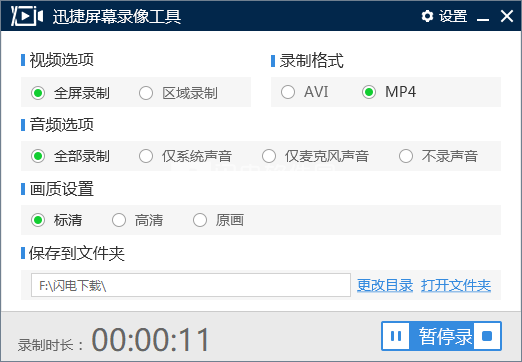
10、录制完成后自动保存
功能特色
1、美轮美奂的无损画质多级画质完全开放,
满足所有主流视频画质要求;
三个级别随心设置,
满足用户的各种网络状态需求。
2、教学视频、电影、游戏触手可及
录制高清的教学视频,支持多级别音频采集;
录制电影的原声,直接从声卡中取出高清音频数据,
没有任何外部噪音;
支持各大主流游戏,可同时采集麦克风音频和声卡原声。
3、操作简单轻松易上手
第一步: 选择“视频”和“音频”录制方式
第二步: 点击“开始”(快捷键Ctrl+1)即可实时录制,
录完点“停止”(快捷键Ctrl+2)即可,无需等待,
即停即生成,就这么简单!
使用说明
如何设置录制格式?
1、下载安装迅捷屏幕录像工具,双击运行软件;
2、点击软件右上“设置”;
3、点击“录制选项“;
4、选取“录制格式“,点击你所想要的录制格式
软件无法下载?不知道解压密码?微信关注订阅号"闪电下载"获取
本帖长期更新最新版 请收藏下载!版权声明:本站提的序列号、注册码、注册机、破解补丁等均来自互联网,仅供学习交流之用,请在下载后24小时内删除。


















